Cortana está aquí. Está en Windows 10. Lo que lo convierte en el primer sistema operativo de escritorio importante que tiene un asistente personal integrado. Sí, puede hablar con él (si tiene el hardware adecuado). Pero si usted es un usuario de escritorio normal que usa Windows para realizar su trabajo, es posible que se pregunte de qué se trata todo este alboroto. Quiero decir, si trabaja en un entorno de oficina, no estará «hablando» con su PC en el corto plazo.
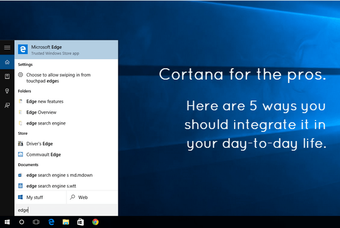
Pero antes de desactivar Cortana, escúchame. Es útil. Y puedes sacarle mucho provecho si lo integras en tu día a día. Ya hay artículos exhaustivos sobre todas las cosas que puede hacer Cortana (y puede hacer mucho). Pero hoy, nos enfocaremos solo en 5. Cinco cosas para las que puede usarlo, con su teclado. Aquí no hay tonterías de voz.
Contenido del Post
1. Abrir aplicaciones
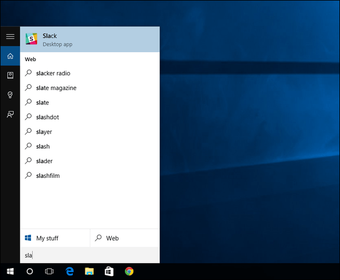
Este es el caso de uso más obvio para mí. En lugar de ir al menú de inicio nuevo y restaurado o instalar un lanzador de teclado de terceros como Launchy, Abro Cortana usando el atajo de teclado Tecla de Windows + S, escriba el nombre de la aplicación y Cortana sabrá a qué me refiero antes de que termine con las primeras 3-4 letras. Yo presiono Ingresar y listo! Ahí está. Se ha lanzado la aplicación. Esto toma solo un par de segundos.
2. Busque en la Web (de Cortana a Chrome, en la Búsqueda de Google)
Cortana te permitirá abrir sitios web y buscar en la web. Para abrir páginas web, todo lo que necesita hacer es escribir la URL, incluida la .com (diga guidingtech.com) y presione Ingresar. Si ya cambió el navegador predeterminado a Google Chrome desde Microsoft Edge, ahí es donde se abrirá.

Sin embargo, la parte complicada son las búsquedas en la web. Cortana integra la búsqueda de Bing, tiene sugerencias integradas, pero no hay forma de cambiar el motor de búsqueda a Google. Así que aquí tendremos que utilizar una solución alternativa.

Si está usando Chrome, instale la extensión Chrometana. Redirigirá automáticamente las búsquedas de Bing a la Búsqueda de Google (o DuckDuckGo).
Así que ahora, cuando presionas Ingresar después de escribir todo el término de búsqueda, los resultados se abrirán en Chrome, con Google Search (aunque un poco más lento).

3. Busque archivos, carpetas y documentos de cualquier tipo
Cortana es increíble para encontrar archivos locales. Es básicamente la búsqueda de Windows que merecíamos hace 20 años. Y la búsqueda de archivos y aplicaciones locales no requiere una conexión a Internet. Y tampoco necesitas comandos especiales.

Simplemente busque un archivo con su nombre, contenido o algo relacionado con él y aparecerá. Lo mismo ocurre con las carpetas. Si hace esto correctamente, puede evitar ir al Explorador de archivos la mayor parte del tiempo. ¡Y eso realmente me emociona!
4. Nunca más vuelvas a visitar el menú de configuración
Cortana te permitirá buscar en cualquier Ajustes elemento y lo abrirá con un clic. ¿Quieres desinstalar programas? Simplemente escriba «Desinstalar» y encontrará el elemento relevante debajo del Ajustes sección. Este es un ejemplo realmente bueno porque la función de desinstalación en realidad se llama Cambiar o quitar programas. Del mismo modo, puede buscar cualquier elemento en el Panel de control escribiendo términos de búsqueda relacionados.

Haciendo todo esto sin Cortana: Me he referido a todo lo anterior como características de Cortana. Pero no lo es realmente. Son windows buscar características, pero en Windows 10, todo eso está en el cuadro de búsqueda de Cortana. Pero incluso si elige deshabilitar Cortana por razones de privacidad o no puede acceder a él en su territorio, todo lo que he escrito seguirá siendo útil. Incluso si usa el viejo truco de Windows de presionar el Clave de Windows y simplemente escribiendo para buscar, todavía aparecerá el cuadro de búsqueda de Cortana / Windows. Sin embargo, la función a continuación requiere que Cortana esté activada.
5. Establecer recordatorios rápidos
Cortana tiene recordatorios integrados. Y aunque no es de mucha utilidad en el escritorio, también admite recordatorios basados en la ubicación. Esto será realmente útil cuando se inicien las aplicaciones de iOS y Android. Ahí es cuando podrá configurar recordatorios en su PC y se sincronizarán con su teléfono inteligente.

Para establecer un recordatorio, todo lo que necesita hacer es escribir «recordarme (cosas que se deben recordar) (la hora a la que se debe recordar)», presione el Ingresar tecla, seleccione Recordar y tu estas listo.
Intenta integrarlos en tu vida
Si ha usado Windows durante décadas, sé que puede ser difícil acostumbrarse a algo nuevo. Pero recuerde, siempre que esté buscando un archivo o desee buscar en la web, primero utilice el Tecla de Windows + S atajo de teclado (o presione el Clave de Windows y simplemente comience a escribir). Una vez que sea memoria muscular, comenzará a ver lo útil que es.
Ahora es tu turno. Sabemos que Cortana puede hacer mucho. ¿Qué es lo que más te gusta de él? ¿Has intentado hablar con él todavía? Al igual que la versión de Windows Phone, es divertido hablar con Cortana. Aquí hay algunas sugerencias sobre cosas que debería preguntarle.